
DaVinci Resolveでクリップの中心をずらして回転、拡大縮小
アンカーポイントの仕様を調べるためにテストプロジェクトを作ってみます。
DaVinci Resolve 17を使用。
長方形を描画するクリップを作成
ためしに回転させる長方形を作成します。

"Fusionコンポジション"をドラッグ&ドロップしてFusion Compositionクリップを作成。
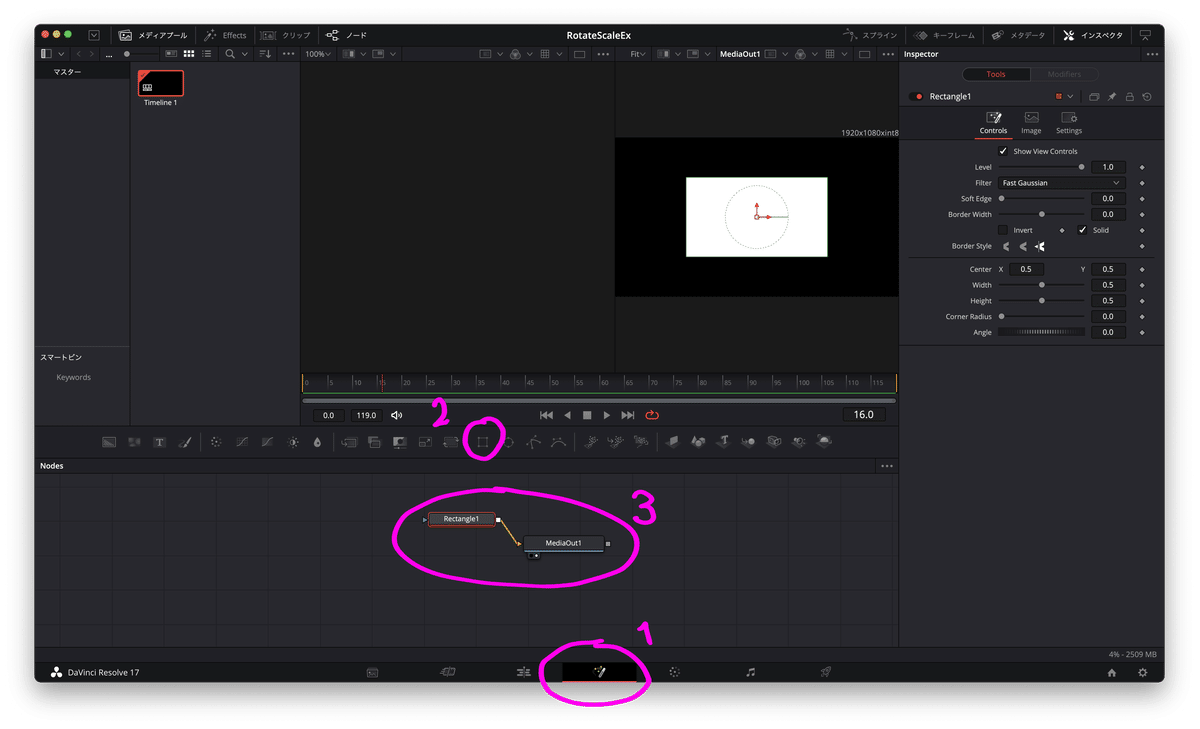
Fusion画面へ。
Rectangleを追加して、MediaOutへ接続。
アンカーポイントの設定
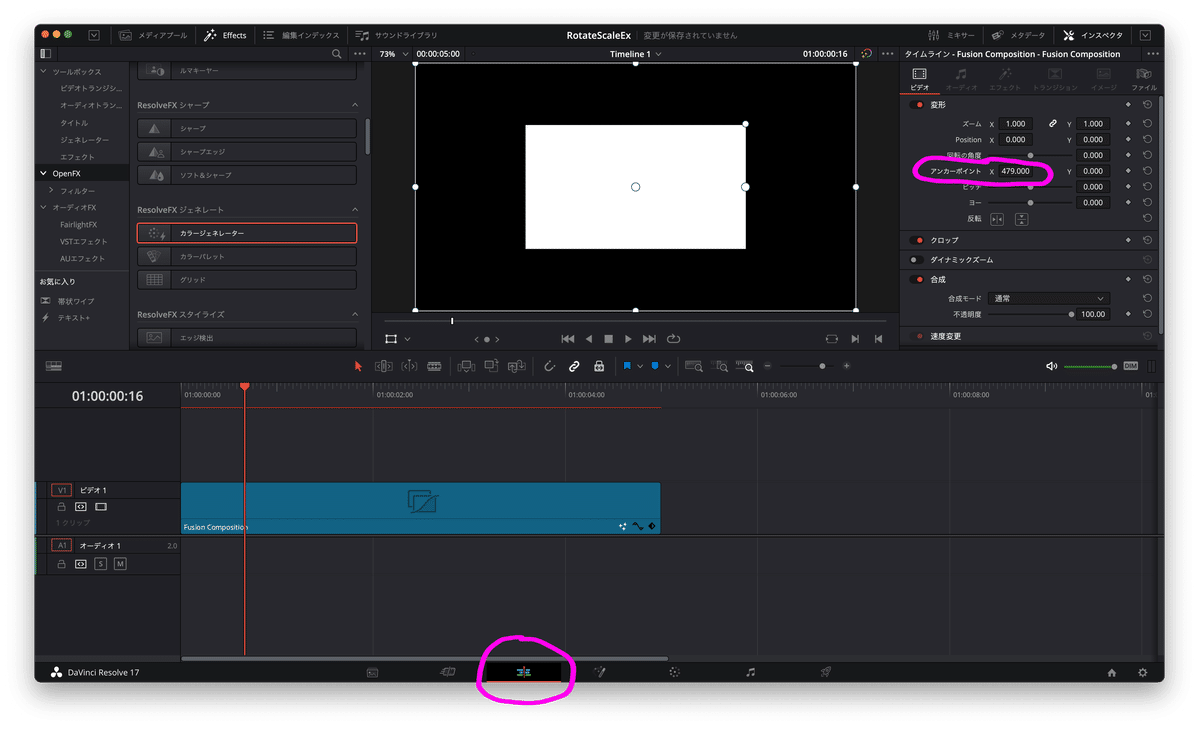
エディット画面へ。
アンカーポイントのXを変更して、長方形の右隅に設定してみる。

"回転の角度"をイジってみる。
回転の中心位置がアンカーポイントになっていることがわかる。

ズームを変更してみる。
アンカーポイントを中心に拡大縮小されることがわかる。
キーフレームを打ってアニメーションにイージング設定
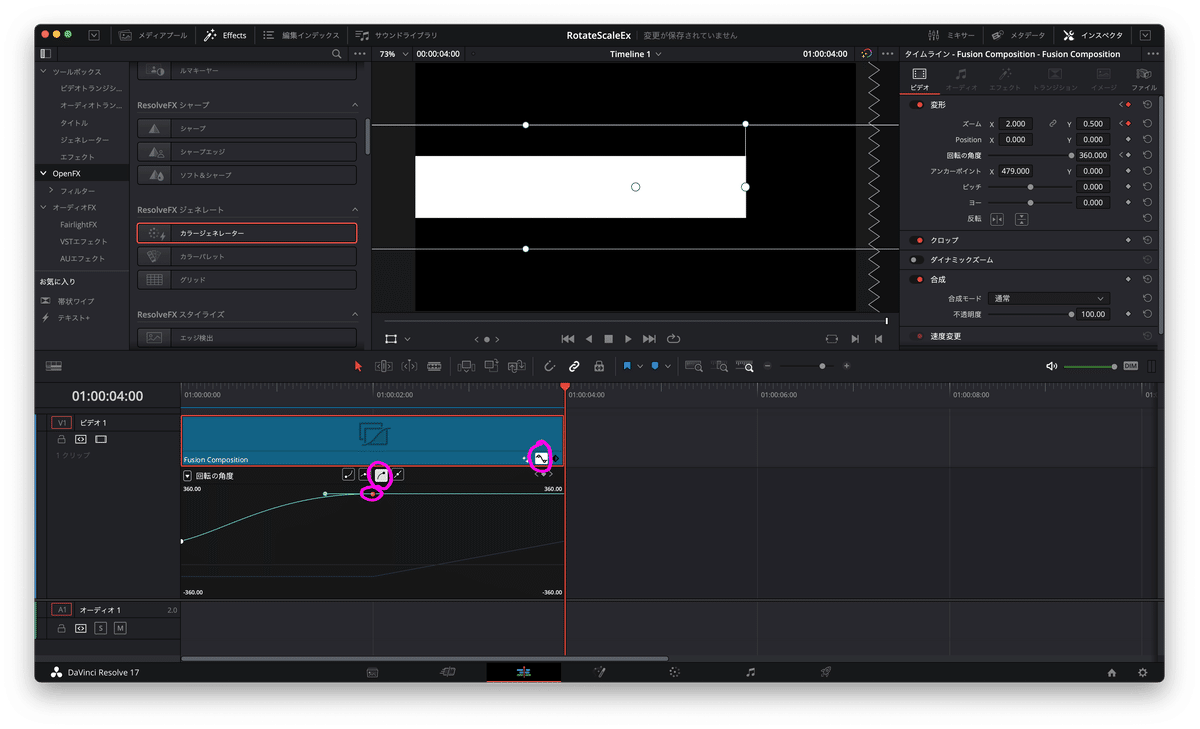
回転、拡大にキーフレームをうってアニメーションを設定してみる。
動きにイージングを設定するには、ベジェアイコンをクリック。
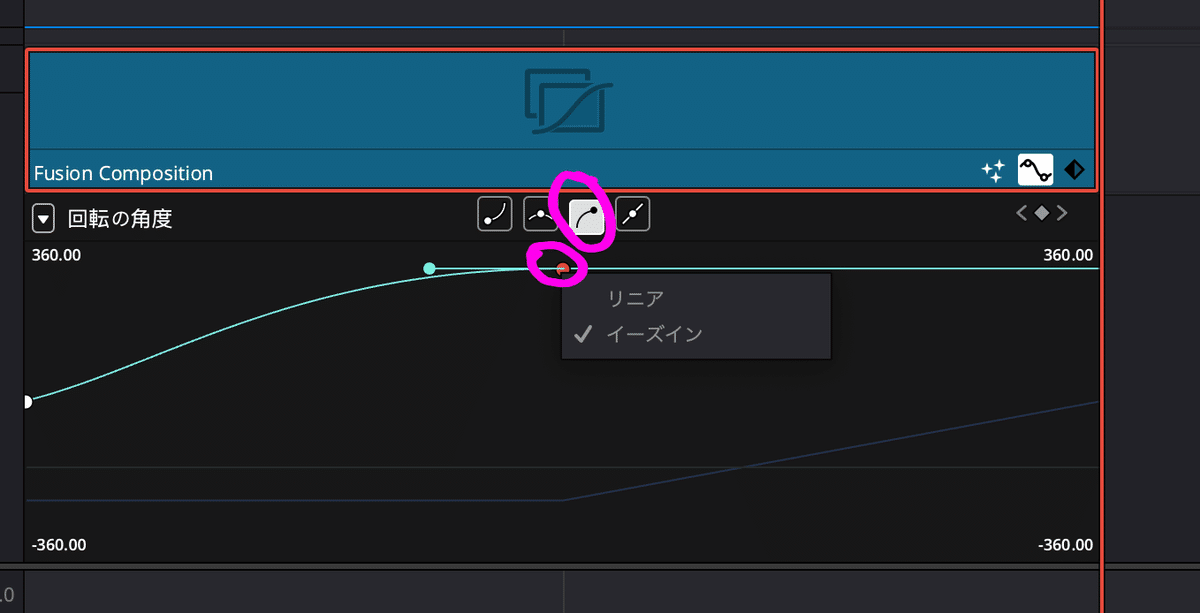
キーフレームを右クリックして、イーズイン、イーズアウト、ベジェの設定ができる。
プロジェクトファイル
参考
この記事が気に入ったらサポートをしてみませんか?
